Conecte -se ao WiFi da linha de comando Linux
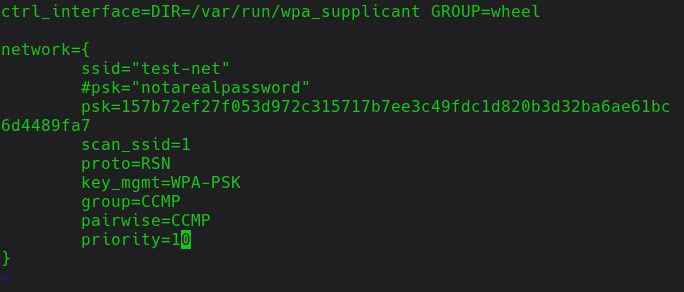
- 607
- 173
- Wendell Legros
Objetivo
Configurar WiFi usando apenas utilitários de linha de comando.
Distribuições
Isso funcionará em qualquer distribuição principal do Linux.
Requisitos
Uma instalação do Linux Working com privilégios root e um adaptador de rede sem fio compatível.
Dificuldade
Fácil
Convenções
- # - requer que os comandos Linux sejam executados com privilégios root diretamente como usuário root ou por uso de
sudocomando - $ - Requer que os comandos do Linux sejam executados como um usuário não privilegiado regular
Introdução
Muitas pessoas gostam de utilitários gráficos para gerenciar seus computadores, mas muitos também não. Se você preferir utilitários de linha de comando, gerenciar o WiFi pode ser uma dor real. Bem, não precisa ser.
wpa_supplicant pode ser usado como um utilitário de linha de comando. Você pode realmente configurá -lo facilmente com um arquivo de configuração simples.
Digitalizar para sua rede
Se você já conhece as informações da sua rede, pode pular esta etapa. Caso contrário, é uma boa maneira de descobrir algumas informações sobre a rede que você está se conectando.
wpa_supplicant vem com uma ferramenta chamada wpa_cli que fornece uma interface de linha de comando para gerenciar suas conexões WiFi. Você pode realmente usá -lo para configurar tudo, mas configurar um arquivo de configuração parece um pouco mais fácil.
Correr wpa_cli com privilégios de raiz, depois digitalize redes.
# wpa_cli> varredura
A varredura levará alguns minutos e mostrará as redes em sua área. Anote o que você deseja conectar. Tipo desistir sair.
Gerar um bloco e criptografar sua senha
Há um utilitário ainda mais conveniente que você pode usar para começar a configurar seu arquivo de configuração. Ele pega o nome da sua rede e a senha e cria um arquivo com um bloco de configuração para essa rede com a senha criptografada, para que não seja armazenada em texto sem formatação.
# wpa_passphrase NetworkName senha>/etc/wpa_supplicant/wpa_supplicant.conf
Adapte sua configuração
Agora, você tem um arquivo de configuração localizado em /etc/wpa_supplicant/wpa_supplicant.conf. Não é muito, apenas o bloco de rede com o nome e a senha da sua rede, mas você pode construí -lo a partir daí.
Seu arquivo up em seu editor favorito e comece excluindo a linha de senha comentada. Em seguida, adicione a seguinte linha ao topo da configuração.
ctrl_interface = dir =/var/run/wpa_supplicant Group = roda
Apenas permite que os usuários no roda Grupo Gerenciar WPA_Supplicant. Pode ser conveniente.
Adicione o restante disso ao próprio bloco de rede.
Se você estiver se conectando a uma rede oculta, poderá adicionar a seguinte linha para dizer a WPA_Supplicant para digitalizá -la primeiro.
scan_ssid = 1
Em seguida, defina as configurações de gerenciamento de protocolo e chaves. Essas configurações correspondem ao WPA2.
proto = rsn key_mgmt = wpa-psk
As configurações de grupo e pareadas informam WPA_Supplicant se você estiver usando CCMP, TKIP ou ambos. Para melhor segurança, você só deve usar o CCMP.
grupo = ccmp parewwise = ccmp
Finalmente, defina a prioridade da rede. Valores mais altos se conectarão primeiro.
prioridade = 10
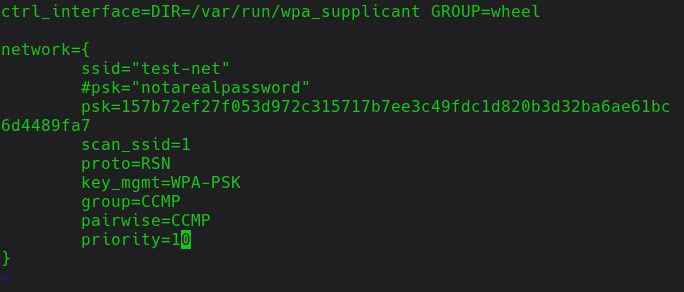
Salve sua configuração e reinicie wpa_supplicant para que as mudanças entrem em vigor.
Pensamentos finais
Certamente, esse método não é o melhor para configurar redes sem fio on-the-fly, mas funciona muito bem para as redes às quais você se conecta regularmente.
Tutoriais do Linux relacionados:
- Coisas para instalar no Ubuntu 20.04
- Como habilitar e desativar o WiFi no Kali Linux
- Comandos Linux: os 20 comandos mais importantes que você precisa para…
- Coisas para fazer depois de instalar o Ubuntu 20.04 fossa focal linux
- Comandos básicos do Linux
- Comandos de verificação de saúde básica do Linux
- Como imprimir a árvore do diretório usando o Linux
- Download do Linux
- Instale Arch Linux na estação de trabalho VMware
- Ubuntu 20.04 truques e coisas que você pode não saber
- « Como iniciar um contêiner do docker como processo de daemon
- Como habilitar e desativar o módulo PHP Curl com Apache no Ubuntu Linux »

